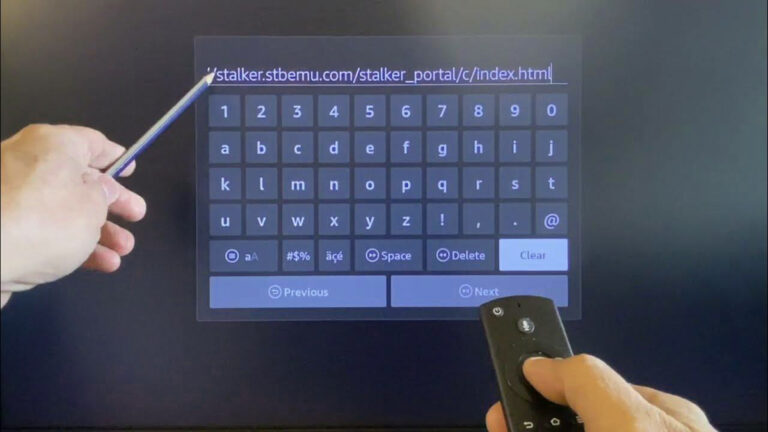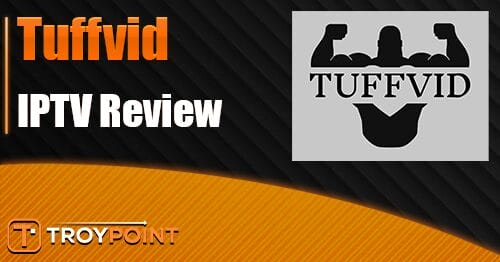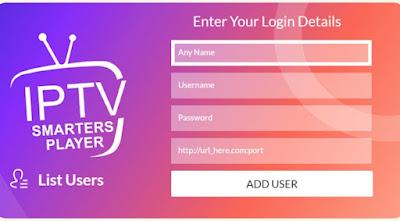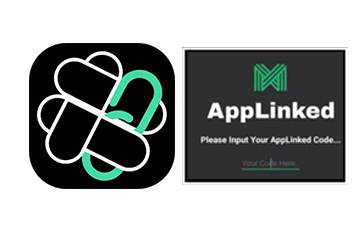[ad_1]
Si posee una consola de juegos, no es necesario que cambie a otro dispositivo cuando quiera ver IPTV y puede guardar todo en un solo dispositivo.

En esta guía, cubriremos la mejor aplicación de IPTV en PS4 y PS5 para que disfrutes de IPTV en tu consola de juegos. En 2024, muchos tendrán la consola Playstation 5, por lo que estará dirigida a la PS5 más nueva, pero los mismos métodos también funcionarán para la Playstation 4.
Tenga en cuenta: Cuando se trata de ver IPTV en sus consolas de juegos o en cualquier dispositivo, asegúrese de utilizar iptv de gran calidad de los principales proveedores. Puede utilizar el enlace a continuación para asegurarse de obtener el mejor servicio de IPTV.
La forma más fácil de ver IPTV en tu Playstation 5/Playstation 4
Recomendamos encarecidamente cuando se trata de usar su consola de juegos como PlayStation 5 para IPTV que use la primera opción debajo de IPTV Blink Player a través de su navegador web Playstation 5/4, ya que esta será la forma más fácil y rápida de ver IPTV sin tener algún problema.
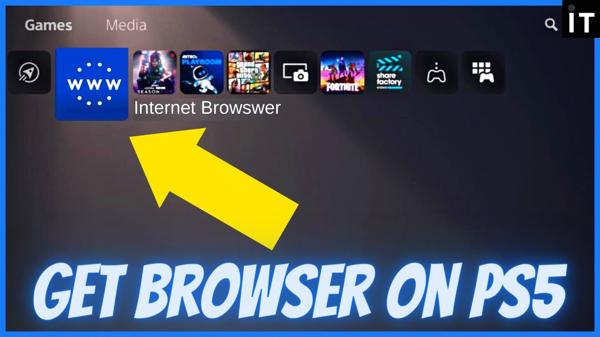
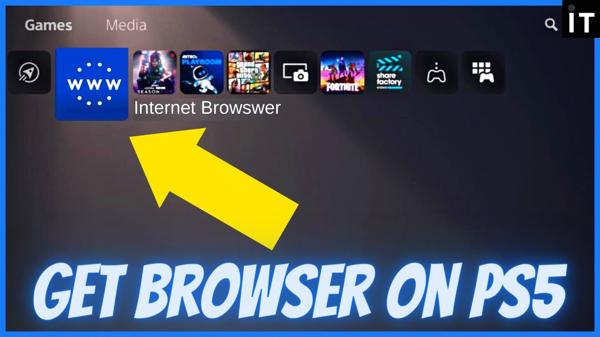
La mejor aplicación para PS4 y PS5
A continuación, cubriremos 2 aplicaciones de IPTV diferentes que puedes usar en tu PS5 o PS4.
Reproductor de parpadeo IPTV
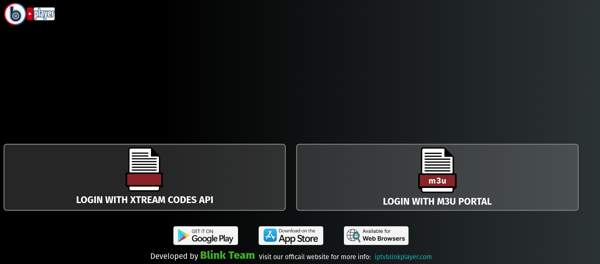
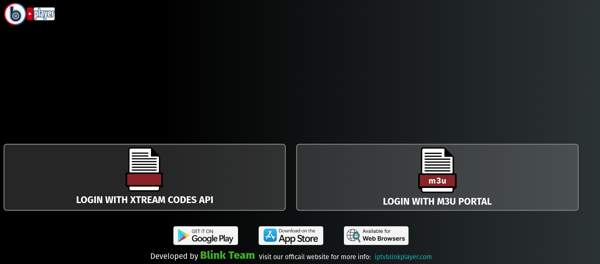
Esta es una de las mejores aplicaciones IPTv para PS5 y PS4 debido a que es la más fácil de configurar usando solo el navegador web de su consola de juegos o cualquier navegador web en cualquier dispositivo. Esto puede resultar especialmente útil si también utiliza televisores inteligentes sin tiendas de aplicaciones nativas o aplicaciones de IPTV que los admitan.
Para usar IPTV Blink Player simplemente escriba la dirección de este sitio web a continuación en su navegador web PS5/PS4 y luego elija Iniciar sesión con la API de códigos Xtream e ingrese la información de IPTV que recibió de su proveedor de IPTV.
https://webtv.iptvblinkplayer.com
Uso de Plex en tu Playstation 5 y 4 para ver IPTV
La mejor aplicación de IPTV para PlayStation es Plex, pero necesitará una computadora, una computadora portátil para instalar el servidor de medios Plex y luego ejecutar la aplicación cliente Plex en su PS4 o PS5.
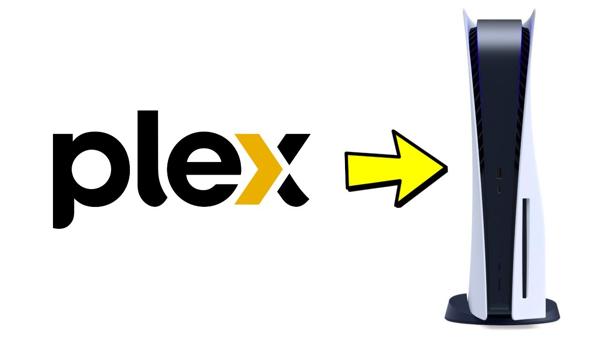
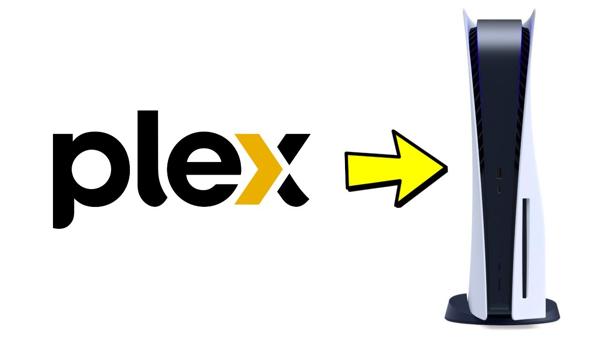
A continuación le explicaremos toda la configuración sobre cómo hacer esto:
1. Tendrás que ir al Sección de descargas de Plex TV y haga clic en descargar para comenzar a descargar Plex Media Server para su PC, computadora portátil o Macbook.
¿Estás cansado de la congelación de IPTV? ¡Obtenga lo mejor con IPTV potente!
- ✅ Tecnología libre de anticongelante
- ✅ Más de 20.000 canales IPTV en todo el mundo
- ✅ Más de 100.000 contenidos VOD
- ✅ Calidad de transmisión de 4K, 1080p, 720p y SD
- ✅ Soporte rápido
- ✅ Funciona en todos los dispositivos
Ver Cómo instalar IPTV en Plex usando XTeVe.
2. Ahora ejecute el archivo descargado e instale Plex Media Server y luego haga clic en Iniciar
3. Deberá iniciar sesión, puede crear una nueva cuenta o iniciar sesión en cualquiera de sus cuentas de redes sociales para iniciar sesión como Facebook, Apple o Google, depende de usted.
4. Ahora haga clic en el botón Tengo
5. Llame al Plex Media Server con cualquier nombre que desee o algo así como “servidor de medios PS4”
Ver Cómo instalar IPTV en Plex en 2024 El método fácil.


CONSEJO FUERTE DE IPTV: Antes de aventurarse por este camino, es importante comprender que estas aplicaciones de terceros no han sido examinadas por una fuente confiable.
Es por esto que sugerimos utilizar siempre un vpn que cifrará su conexión a Internet cuando utilice estos diversos APK y complementos de transmisión.
Una vez hecho lo anterior, tendrá el Plex Media Server en su computadora portátil o PC, que actuará como un servidor de medios remoto para que su Playstation 4 o 5 pueda ver el contenido y la IPTV que coloque en Plex.
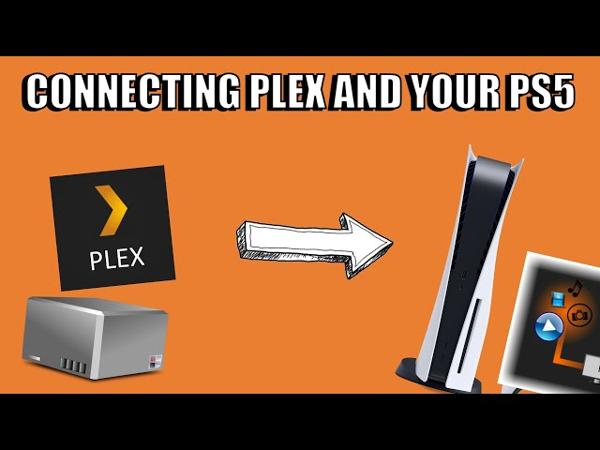
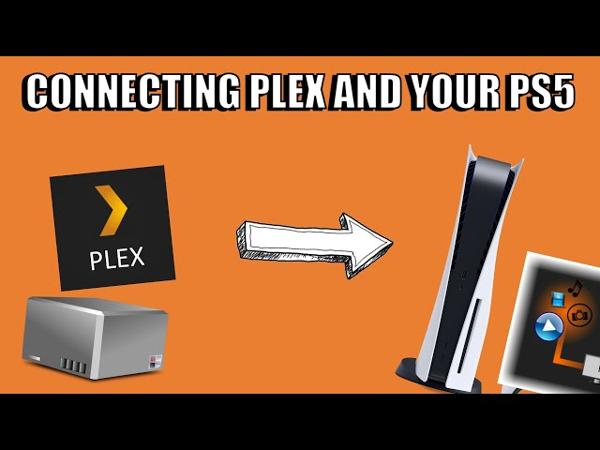
¿Tienes una Xbox Series S o X? Ver Cómo instalar IPTV en una Xbox Series X/S.
Mire IPTV en PS4 o PS5 usando Plex Media Server
Bien, en esta sección deberá descargar el complemento de IPTV de su proveedor de IPTV y configurarlo para que Plex Media Server pueda leerlo.
Siga los siguientes pasos:
- Descarga el Complemento IPTV de su proveedor de IPTV
- Coloque el complemento en este directorio de archivos en su PC C:/ usuarios/ “nombre de su PC”/ AppData/ Local/ Plex Media Server/ Complementos.
- En el complemento que acaba de copiar, acceda a él y abra el Carpeta de contenidos
- Ahora, para los siguientes pasos, necesitará un programa llamado Bloc de notas++ es muy similar al bloc de notas pero es necesario para esto, puedes descargar aquí
- Ahora localice el archivo llamado Información estará dentro del Carpeta de contenidos del complemento IPTV que acaba de instalar
- Busque esta línea de código UsarRealRTMP->
- Luego reemplace la línea de código con esto
UsarRealRTMP - Ahora haga clic Ahorrar para guardar el archivo que acaba de cambiar en notepad++
- Ahora entra en el Carpeta de recursos y abra el archivo llamado Lista de reproducción con el programa notepad++
- Hacer clic Ahorrar sin realizar ningún cambio en el archivo en notepad++
- Ahora la carpeta que agregaste cambia el nombre a manojo
- Una vez que haya realizado estos pasos, habrá sincronizado su Plex Media Server con su Proveedor de IPTV.


Si has llegado hasta aquí, bien hecho porque la siguiente parte es la parte fácil, ya que solo necesitarás instalar Plex en tu PS4 o PS5.
Ver Cómo instalar y ver Paramount Plus en una PS4 y una PS5
Cómo instalar Plex en tu PS4 y PS5
- En tu PlayStation 4 o 5, ingresa al tienda de microsoft o tienda de playstation.
- Ejecute una búsqueda para “plexo”luego seleccione el icono de Plex
- Elegir Descargar y luego Abierto la aplicación
- Verás que Plex te da una código de activación
- volver a plex.tv en su computadora e inicie sesión, luego ingrese el código (esto sincronizará su Plex Media Server con su aplicación Plex Client en la PS4 o PS5)
Una vez que haya completado los pasos anteriores, estará listo para ver los canales y videos a pedido de sus proveedores de IPTV favoritos.
Ver ¿Qué es el paquete IPTV para Plex?.
Ejecute Linux en su Playstation 4 para ver IPTV
Otra opción cuando se trata de ejecutar IPTV en una PS4 es instalar Linux en tu PlayStation 4; puedes seguir el vídeo a continuación para hacerlo:
Tenga en cuenta: esto solo funcionará en una Playstation 4 y no en la PlayStation 5 actual, pero una vez que haya instalado Linux en su Playstation podrá instalar Kodi y luego su proveedor de IPTV de su elección en Kodi.
Puedes ver cómo instalar IPTV en Kodi una vez que hayas instalado Kodi en tu PlayStation 4.


Ver Cómo instalar Paramount Plus+ en tu PlayStation 5.
Conclusión
Sabemos que esta no es la solución perfecta, pero sin una aplicación IPTV nativa de PlayStation, tendrá que ser la mejor aplicación IPTV en PS4 y PS5.
Una vez que haya una aplicación nativa en la tienda de PlayStation, nos aseguraremos de actualizar esta guía para reflejarla.
¿Quieres obtener el Mejor IPTV en Rumania? Entonces asegúrese de visitarnos en Strong IPTV.
[ad_2]
Source link